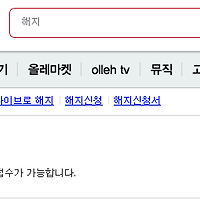반응형
서피스 프로 프로를 구입하고 OS를 설치하려면 USB부팅이 필요합니다.
외장 시디롬을 이용해도 되지만
요즘은 USB설치가 대세입니다. 빠르고 편하니까요
서피스는 그냥 USB부팅이 되지 않습니다. 부팅 USB를 넣는다고 해도 말이죠
해당 부팅방법을 통해서 부팅을 해야합니다
일단 바이오스 ESC나 DEL키를 눌러 진입후 부팅 순서를 바꿔야합니다
이것만 한다고 되는게 아닙니다
키를 눌러줘야합니다
Surface가 꺼져 있을 때 부팅 가능한 USB 장치에서 시작
| 1단계: | 부팅 가능한 USB 장치를 USB 포트에 연결합니다. |
| 2단계: | 볼륨 작게 단추를 길게 누릅니다. |
| 3단계: | 전원 단추를 눌렀다가 뗍니다. |
| 4단계: | Surface 로고가 나타나면 누르고 있던 볼륨 작게 단추에서 손가락을 뗍니다. Surface에서 USB 장치의 소프트웨어가 시작됩니다. |
Surface가 켜져 있을 때 부팅 가능한 USB 장치에서 시작
| 1단계: | 부팅 가능한 USB 장치를 USB 포트에 연결합니다. |
| 2단계: | 화면 오른쪽을 살짝 밀고 설정을 탭합니다. 마우스를 사용하는 경우 화면 오른쪽 위 모서리를 가리키고 마우스 포인터를 아래쪽으로 이동한 후에 설정을 클릭합니다. |
| 3단계: | PC 설정 변경을 탭하거나 클릭합니다. |
| 4단계: | 업데이트 및 복구, 복구를 차례로 탭하거나 클릭합니다. |
| 5단계: | 고급 시작 아래에서 지금 다시 시작을 탭하거나 클릭합니다. |
| 6단계: | 옵션 선택 화면에서 장치 사용을 탭하거나 클릭합니다. |
| 7단계: | 문제 해결 화면에서 고급 옵션을 탭하거나 클릭합니다. |
| 8단계: | 고급 옵션 화면에서 USB 장치 이름을 탭하거나 클릭합니다. Surface가 다시 시작되고 USB 장치에서 부팅됩니다. |
위링크에서 바로 찾을 수도 있으며
반응형
'멋진성이의 지식iN' 카테고리의 다른 글
| 이노베이션티뮤, 프렉탈 디자인 CORE 3500 WINDOW 케이스 출시 (0) | 2015.05.03 |
|---|---|
| 간단하게 KT 올레폰 온라인 해지 방법 (0) | 2015.05.01 |
| 이노베이션티뮤, 저소음에 특화된 프렉탈 디자인 디파인 R5 케이스 출시 (0) | 2015.04.30 |
| 이노베이션티뮤, 올인원 수냉 쿨러 커세어 H80i GT 출시 (0) | 2015.04.28 |
| 엑셀의 편리성 자료수식 최강자 (0) | 2015.04.28 |